Настройки прошивки UEFI отсутствуют в Windows 11/10
UEFI является одним из наиболее важных компонентов программного обеспечения, когда речь идет о загрузке операционной системы на компьютере. BIOS , являющийся альтернативой UEFI , уже менее предпочтителен по сравнению с ним. Поддержка UEFI(Whether UEFI) или BIOS зависит от материнской платы. Теперь некоторые пользователи, использующие UEFI , сообщают, что у них возникла проблема, из-за которой настройки встроенного ПО UEFI(UEFI Firmware) отсутствуют на экране « Дополнительные параметры ». (Advanced Options)Это может произойти по нескольким причинам. Возможно , включен сверхбыстрый запуск(Extra Fast Startup) , доступ(Access) к меню UEFI(UEFI Menu) заблокирован, операционная система установлена вУстаревший режим(Legacy Mode) и так далее .
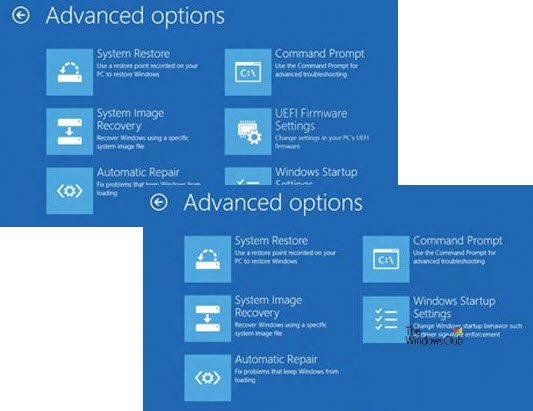
Настройки прошивки UEFI(UEFI Firmware) отсутствуют в Windows 11/10
Если параметры прошивки UEFI отсутствуют в дополнительных (Advanced) параметрах(Options) , в этом посте показано, как устранять неполадки, включать и получать доступ к настройкам прошивки UEFI в (UEFI)Windows 10 , используя следующие методы:
- Проверьте, поддерживает ли ваш компьютер UEFI .
- Отключить быстрый запуск.
- Обойти функцию сверхбыстрого запуска .(Extra Fast Startup)
- Используйте ярлык загрузки для UEFI.
- Проверьте батарейку CMOS.
1] Проверьте(Check) , поддерживает ли ваш компьютер UEFI.
Если материнская плата вашего компьютера не поддерживает UEFI , нет смысла искать опцию с надписью UEFI Firmware Settings внутри дополнительных (Advanced) параметров(Options) . Вы можете попробовать проверить, поддерживает ли ваш компьютер UEFI.
2] Отключить быстрый запуск
Чтобы отключить быстрый запуск(Fast Startup) , загрузите компьютер в безопасном режиме(Safe Mode) .
Нажмите WINKEY + R , чтобы запустить утилиту « Выполнить» . (Run )Введите control , чтобы запустить панель управления,(Control Panel) а затем нажмите « Оборудование и звук(Hardware and Sound ) »> « Электропитание».(Power Options.)
Теперь в левой панели меню выберите «Выберите, что делают кнопки питания(Choose what the power buttons do) », а затем нажмите « Изменить настройки, которые в данный момент недоступны».(Change settings that are currently unavailable.)

Затем снимите флажок (Uncheck ) с записи « Включить быстрый запуск (рекомендуется) (Turn on fast startup (Recommended) ) » и нажмите « Сохранить изменения».(Save Changes.)
Перезагрузите(Reboot) компьютер, чтобы проверить, устранена ли проблема.
3] Обойти(Bypass) функцию сверхбыстрого(Extra Fast Startup) запуска
Вы можете нажать и удерживать клавишу Shift , когда нажимаете кнопку « Завершение (Shutdown ) работы» на кнопке «Пуск».
Он загрузит ваш компьютер с загрузкой UEFI с самого начала, а затем вы можете использовать горячую клавишу для вашей материнской платы для загрузки в UEFI Setup .
4] Используйте загрузку для ярлыка UEFI
Щелкните правой кнопкой мыши(Right-click) в любом месте рабочего стола(Desktop) и выберите « New > Shortcut.
Введите следующее в текстовое поле открывшегося мини-окна:
shutdown /r /fw
Нажмите Далее.(Next.)
Назовите ярлык на рабочем столе и нажмите « Готово».(Finish.)
Теперь на только что созданном ярлыке щелкните правой кнопкой мыши и выберите « Свойства». Нажмите(Properties. C) кнопку « Дополнительно(Advanced ) » и выберите вариант « Запуск от имени администратора». (Run as administrator. )Нажмите OK , чтобы сохранить изменения.
Теперь, всякий раз, когда вы выполняете этот ярлык, вы автоматически загружаете настройки прошивки UEFI(UEFI Firmware Settings) .
5] Проверьте батарею CMOS
Вы можете физически проверить батарею CMOS на материнской плате и проверить, устраняет ли ее замена ваши проблемы.
6] Переключиться с Legacy на UEFI
Вы также можете попробовать перейти с Legacy на UEFI, если это применимо(change from Legacy to UEFI if applicable) , чтобы проверить, устраняет ли это ваши проблемы.
Hope something helps!
Related posts
Как создать Ghost UEFI на Windows 10
HP PC Hardware Diagnostics UEFI на Windows 11/10
Как загрузить Windows в UEFI or BIOS firmware
Как показать Details pane в File Explorer в Windows 10
Как использовать встроенные инструменты Charmap and Eudcedit Windows 10
Как управлять Data Usage Limit на Windows 10
Microsoft Intune не синхронизирует? Force Intune, чтобы синхронизировать в Windows 11/10
Fix Crypt32.dll не найден или отсутствует ошибка в Windows 11/10
Set or Change Default Media Player в Windows 11/10
PDF text исчезает при редактировании или сохранении файла в Windows 10
Best Laptop Battery Test software & Diagnostic tools для Windows 10
Как исправить Disk Signature Collision problem в Windows 10
Fix Windows 10 Black Screen задач Death; Stuck на Black Screen
Taskbar Уведомления не показаны в Windows 10
Adjust Ваш Monitor для лучшего screen resolution в Windows 10
Что такое PLS file? Как создать PLS file в Windows 11/10?
Как удалить или переустановить Notepad в Windows 10
Set Notepad++ AS default editor для файлов .xml в Windows 11/10
Best Battery monitor, Analytics & Stats Apps для Windows 10
Best бесплатный Timetable software для Windows 11/10
